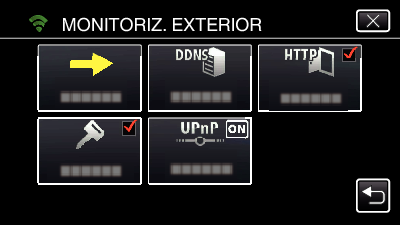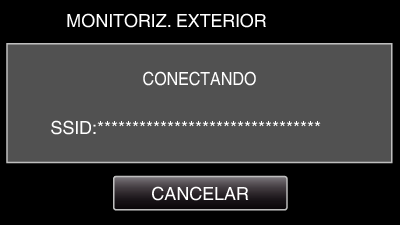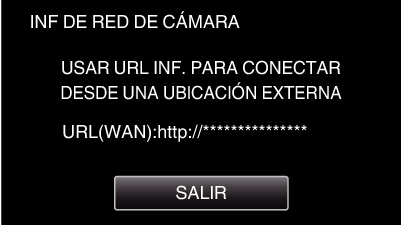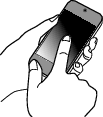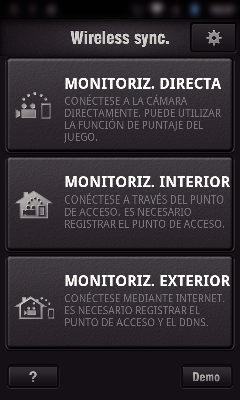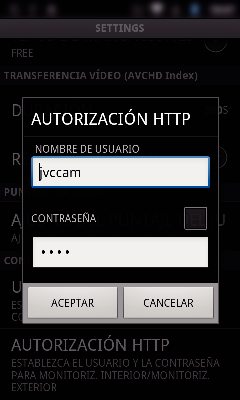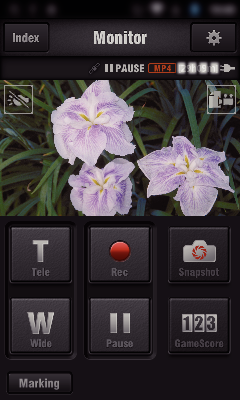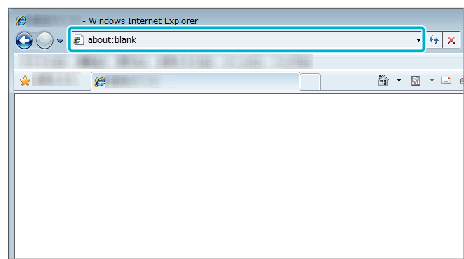Ajuste (una vez que se realice el ajuste, comience desde “Operación Regular” a continuación)
1Obtener una cuenta de DNS dinámico
Al obtener una cuenta de DNS dinámico, esta unidad podrá ser utilizada en la Web como se hace habitualmente, incluso si la dirección de IP cambia cuando se accede a esta unidad a través de Internet.
Sólo puede establecerse el servicio de DNS dinámico de JVC en esta cámara.
Para obtener (registrar) una cuenta, siga los siguientes pasos.
Acceda al siguiente URL desde un buscador y regístrese para obtener una cuenta.
(Operación en una computadora o teléfono inteligente)
Establezca su dirección de correo electrónico como el nombre de usuario.
Verifique que haya recibido un correo electrónico de confirmación en la dirección utilizada en el registro, y acceda al URL indicado en el correo.
(Operación en una computadora o teléfono inteligente)
Establezca en la cámara el nombre de usuario y la contraseña utilizados en el registro.
(Operación en esta cámara)
Ejecute MONITORIZ. EXTERIOR.
(Operación en esta cámara)
Si se ejecuta “MONITORIZ. EXTERIOR” mientras los ajustes del DNS están habilitados, la cámara accederá al servidor del DNS dinámico.
Pulse “INF DE RED DE CÁMARA” para verificar que aparezca el URL (WAN).
(Registro completo)
El registro será cancelado si usted no accede al servidor de DNS dinámico desde la cámara dentro de los 3 días.
En ese caso, realice el registro nuevamente.
No se completará el registro si el nombre de usuario y la contraseña establecidos en esta cámara no son correctos. Asegúrese de verificar que sean los correctos.
Asimismo, el registro exitoso será cancelado si usted no accede al servidor de DNS dinámico por 1 año.
2Cree un código QR.
Escriba valores en las opciones requeridas para el monitoreo exterior.
Contraseña: establezca una contraseña para conectar esta cámara al dispositivo mediante un punto de acceso. (No más de 8 caracteres)
DDNS: establezca el entorno de conexión en Internet. Generalmente ajustado en “ON”.
Nombre de usuario (DDNS): establezca un nombre de usuario para la cuenta DDNS obtenida.
Contraseña (DDNS): establezca una contraseña para la cuenta DDNS obtenida.
UPnP: ajuste en “ON” si el protocolo UPnP puede utilizarse para conectar el dispositivo a la red.
Puerto HTTP: establezca el número de puerto para conectar a Internet. Generalmente ajustado en “80”.
3Muestre la pantalla para leer el código QR.
Pulse “MENU”.
(Operación en esta cámara)
Aparece el menú principal.
Pulse el ícono “Wi-Fi” (  ).
).
(Operación en esta cámara)
Pulse “CONFIG. Wi-Fi COMÚN”.
(Operación en esta cámara)
Pulse “ESTABL. EN CÓDIGO QR”.
4Lea un código QR.
Lea un código QR.
(Operación en esta cámara)
Pulse “ACEPTAR”.
Pulse “SIG.” para regresar a la pantalla para leer el código QR.
Los contenidos establecidos son guardados.
5Registrar los puntos de acceso (router de LAN inalámbrico) a esta unidad
Registro de la Instalación protegida de Wi-Fi (WPS)
Pulse “MENU”.
(Operación en esta cámara)
Aparece el menú principal.
Pulse el ícono “Wi-Fi” (  ).
).
(Operación en esta cámara)
Pulse “CONFIG. Wi-Fi COMÚN”.
(Operación en esta cámara)
Pulse “PUNTOS DE ACCESO”.
(Operación en esta cámara)
Pulse “AÑADIR”.
(Operación en esta cámara)
Pulse “REGISTRO EZ WPS”.
(Operación en esta cámara)
Active la WPS del punto de acceso (router del LAN inalámbrico) dentro de los 2 minutos.
Para activar la WPS, consulte el manual de instrucciones del dispositivo en uso.
Luego de que el registro se haya completado, pulse “ACEPTAR” en la pantalla de la cámara.
(Operación en esta cámara)
Busque el punto de acceso y selecciónelo en la lista.
Antes escriba el nombre (SSID) del punto de acceso (router de LAN inalámbrico) y la contraseña.
Pulse “MENU”.
(Operación en esta cámara)
Aparece el menú principal.
Pulse el ícono “Wi-Fi” (  ).
).
(Operación en esta cámara)
Pulse “CONFIG. Wi-Fi COMÚN”.
(Operación en esta cámara)
Pulse “PUNTOS DE ACCESO”.
(Operación en esta cámara)
Pulse “AÑADIR”.
(Operación en esta cámara)
Pulse “BUSCAR”.
(Operación en esta cámara)
Los resultados de la búsqueda aparecen en la pantalla de la cámara.
Pulse el nombre (SSID) del punto de acceso que desea desde la lista de resultados de la búsqueda.
(Operación en esta cámara)
Registre una contraseña.
(Operación en esta cámara)
Pulse sobre el teclado que aparece en la pantalla para escribir los caracteres. El carácter cambia con cada pulsación.
Por ejemplo: “ABC”, escriba “A” con una sola pulsación, “B” con dos pulsaciones, o “C” con tres pulsaciones.
Pulse “ELIMINAR” para borrar un carácter.
Pulse “CANCELAR” para salir.
Pulse “A/a/1” para seleccionar el tipo de entrada de carácter: letra mayúscula, letra minúscula y numérico.
Pulse  o
o  para mover un espacio hacia la izquierda o hacia la derecha.
para mover un espacio hacia la izquierda o hacia la derecha.
No se requiere contraseña si el router del LAN inalámbrico no cuenta con protección de seguridad.
Luego de que el registro se haya completado, pulse “ACEPTAR” en la pantalla de la cámara.
(Operación en esta cámara)
También hay otros métodos disponibles, como “Registro Manual” y “Registro del PIN de WPS”. Visite el siguiente enlace para obtener detalles.
Operación regular
6Conecte esta cámara a un teléfono inteligente (o computadora).
Pulse “MENU”.
(Operación en esta cámara)
Aparece el menú principal.
Pulse el ícono “Wi-Fi” (  ).
).
(Operación en esta cámara)
Pulse “MONITORIZ. EXTERIOR” (  ).
).
(Operación en esta cámara)
Pulse “INICIO” (  ).
).
(Operación en esta cámara)
Comience realizando una conexión.
(Operación en esta cámara)
Aparece el nombre (SSID) del punto de conexión (router de LAN inalámbrico) en conexión.
Aparece lo siguiente cuando la cámara está conectada al punto de acceso.
Aparece el URL (WAN) para que el teléfono inteligente se conecte.
(No aparece si el DDNS no está configurado o está configurado incorrectamente.)
“  UPnP” aparece cuando no se puede utilizar UPnP.
UPnP” aparece cuando no se puede utilizar UPnP.
Verifique el URL (WAN).
Luego de verificar el URL, pulse “SALIR” para regresar a la pantalla anterior.
“  UPnP” aparece cuando no se puede utilizar UPnP.
UPnP” aparece cuando no se puede utilizar UPnP.
Operación en el teléfono inteligente
Antes de utilizar esta función, se debe instalar una aplicación de teléfono inteligente en éste.
Inicie “Wireless sync.” en el teléfono inteligente luego de establecer MONITORIZ. EXTERIOR.
Pulse “INICIO” en MONITORIZ. EXTERIOR en la cámara para comenzar.
Pulse “MONITORIZ. EXTERIOR”.
Inicie sesión con su nombre de usuario y contraseña.
(si no se puede lograr la autenticación)
El nombre de usuario es “jvccam” y la contraseña predeterminada es “0000”.
Aparece la pantalla de grabación.
Opere desde un teléfono inteligente
Cómo operar desde un teléfono inteligente
Monitorear desde la computadora (Windows7)
En Internet Explorer (buscador Web), escriba el URL (WAN) verificado por la “Operación en esta cámara”.
Inicie sesión con su nombre de usuario y contraseña.
El nombre de usuario es “jvccam” y la contraseña predeterminada es “0000”.
Operaciones desde el buscador Web.


_IZYUILvdsdgwox.png)
_UJDCILkrscevgk.png)
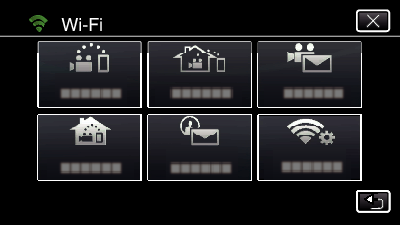

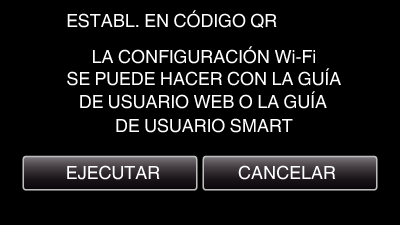
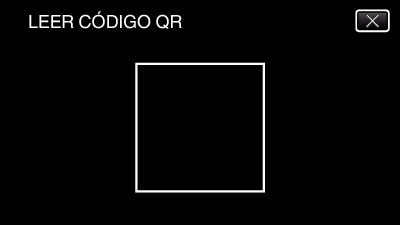


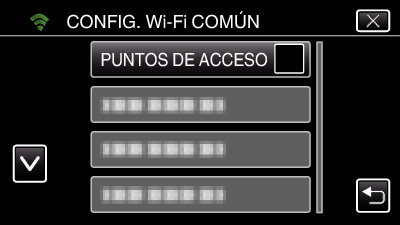
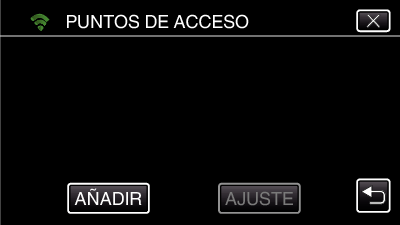
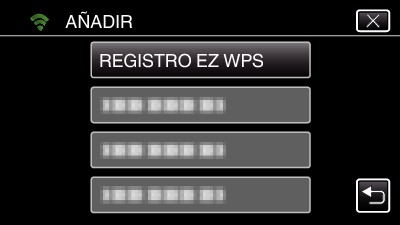


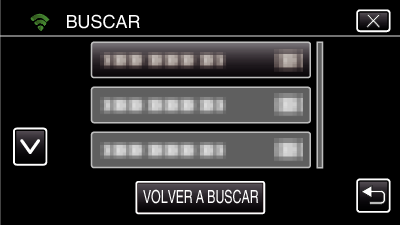
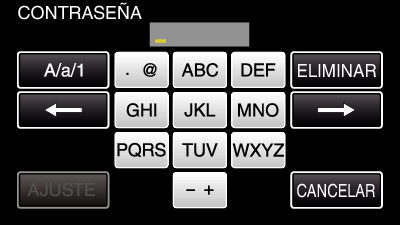
 ).
).